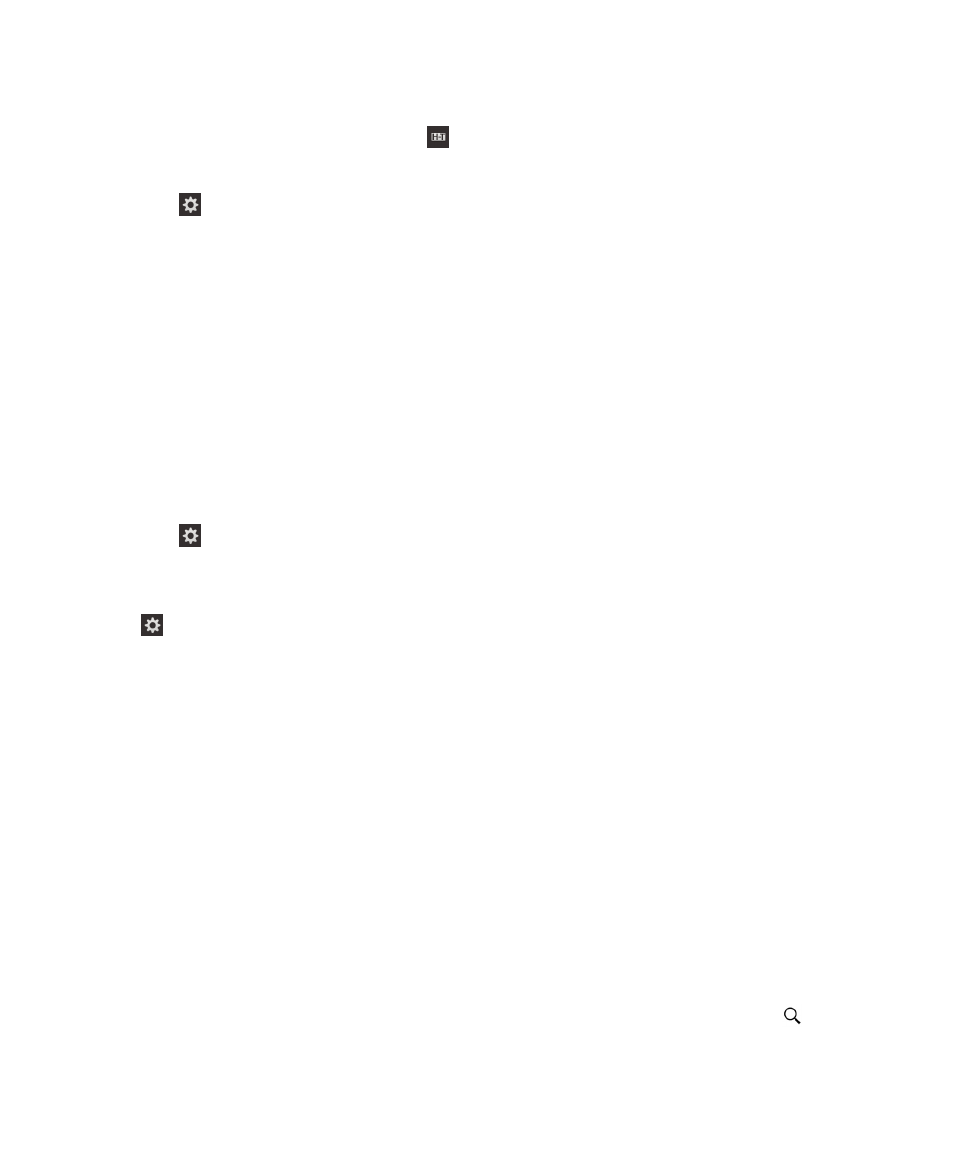
Mover e copiar ficheiros multimédia e documentos
Pode arrastar e largar documentos, imagens, vídeos, música e outros ficheiros, utilizando o seu dispositivo BlackBerry
como uma unidade do seu computador.
Também pode utilizar o BlackBerry Link para sincronizar ficheiros multimédia e documentos entre o dispositivo e o
computador. Para transferir o BlackBerry Link, no seu computador, visite
www.blackberry.com/BlackBerryLink
. Para obter
mais informações sobre a sincronização de ficheiros multimédia, consulte a Ajuda no BlackBerry Link.
Sugestão: Para localizar um ficheiro no seu dispositivo, anote o nome do ficheiro ou da pasta e toque no
para
procurar.
Manual do Utilizador
Definições
209
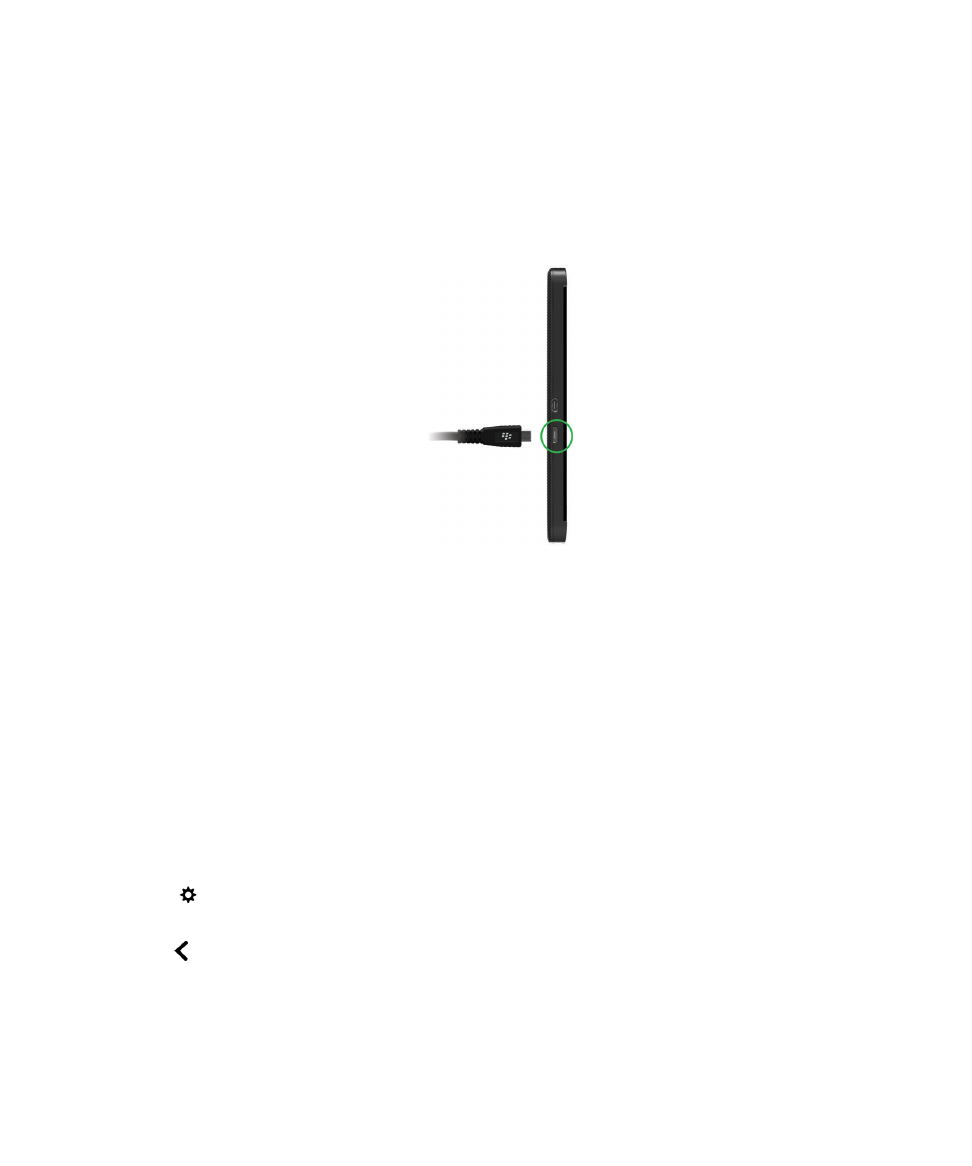
Transferir ficheiros entre o seu computador e o seu dispositivo utilizando
uma ligação USB.
1.
Com um cabo USB, ligue o seu dispositivo BlackBerry ao computador.
2.
Se necessário, introduza a palavra-passe do dispositivo.
O seu dispositivo e cartão de suporte aparecem como unidades no seu computador.
3.
Aceda aos ficheiros ou pastas que pretende copiar.
4.
Arraste e largue os ficheiros ou pastas.
Transferir ficheiros entre o seu computador e o seu dispositivo utilizando
uma ligação Wi-Fi
Tem de definir uma nova palavra-passe de acesso ao armazenamento cada vez que ligar o acesso a um armazenamento
utilizando uma rede Wi-Fi. Antes de mover os ficheiros numa rede Wi-Fi, é-lhe pedido que introduza uma palavra-passe de
acesso ao armazenamento.
1.
No ecrã inicial do seu dispositivo BlackBerry, deslize o dedo para baixo a partir da parte superior do ecrã.
2.
Toque em
Definições > Acerca de.
3.
Na lista pendente de Categoria, toque em Rede. Anote o endereço IPv4 .
4.
Toque no
.
5.
Toque em Armazenamento e acesso.
6.
Ative o comutador Aceder através de Wi-Fi.
7.
Introduza uma palavra-passe de acesso a armazenamento.
Manual do Utilizador
Definições
210
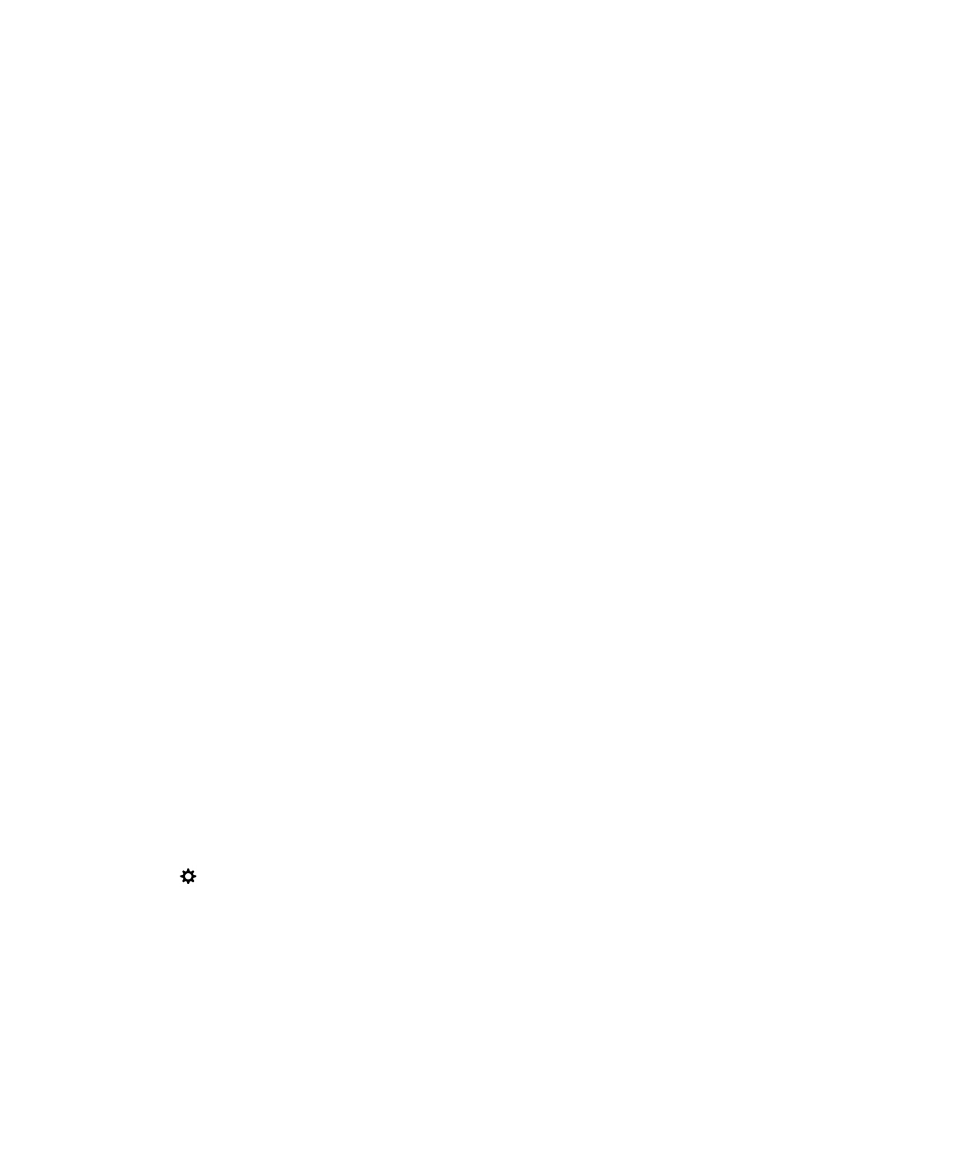
8.
Toque em Identificação na rede e tome nota do Nome de utilizador.
9.
No seu computador, efetue uma das seguintes ações:
• Se o seu computador utiliza um sistema operativo Windows, num comando Executar introduza o endereço IP
com o seguinte formato: \\xx.xxx.xxx.xxx.
• Se o seu computador utiliza um sistema operativo Mac clique Ir > Ligar ao servidor. Introduza o endereço IP no
seguinte formato: \\xx.xxx.xxx.xxx.
10. Aceda aos ficheiros ou as pastas que pretende copiar.
11. Quando lhe for pedido, introduza o nome de utilizador e a palavra-passe de acesso ao armazenamento.
12. Arraste e largue os ficheiros ou pastas.